なんかいろいろお掃除をやってたら、ログイン画面が英語になりました。ので、解決法。
ターミナル.appを起動。
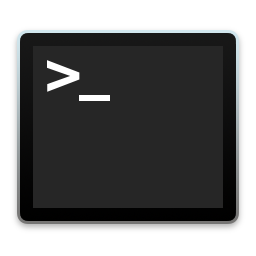
ターミナルの起動方法はいろいろありますが、例えば以下の方法。
DockのFinderアイコン(青い顔)をクリック
> メニューバーの「移動」をクリック
>「ユーティリティ」をクリック
>「ターミナル」(またはターミナル.app)をクリック
- DockのFinderアイコン(青い顔)をクリック
- メニューバーの「移動」
- ユーティリティ
- ターミナル(またはターミナル.app)
分からない場合は、以下の記事を参考にしてください。
白い画面(黒かもしれないけど)のターミナルに、以下のコマンドをコピペか手入力して enter を押します。
sudo languagesetup「Password」と訊かれたら、ユーザーパスワードを入力して enter 。
使用する言語のリストが表示されます。「6) 主に日本語を使用する」の番号、この場合は 6 をターミナルに入力し、enter 。
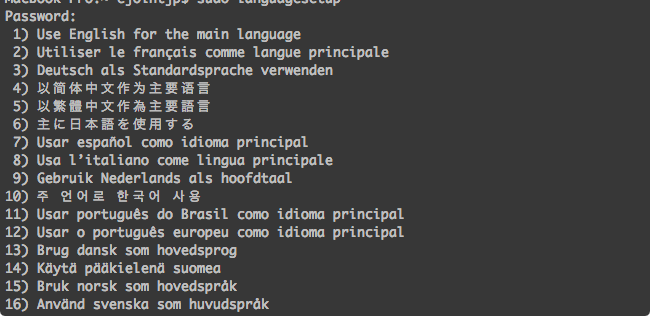
「System Language set to: ja」と表示されたらOK。
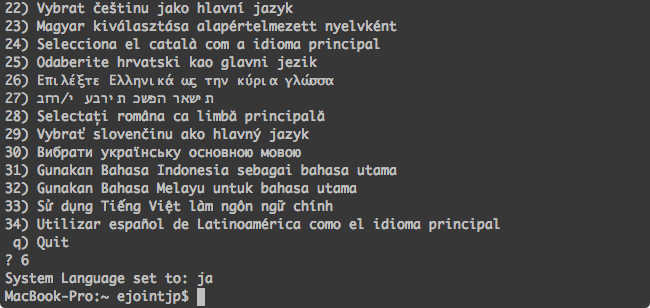
command + Q でターミナルを終了し、Macを再起動します。
無事日本語に直っていたら完了!お疲れさまでした。


